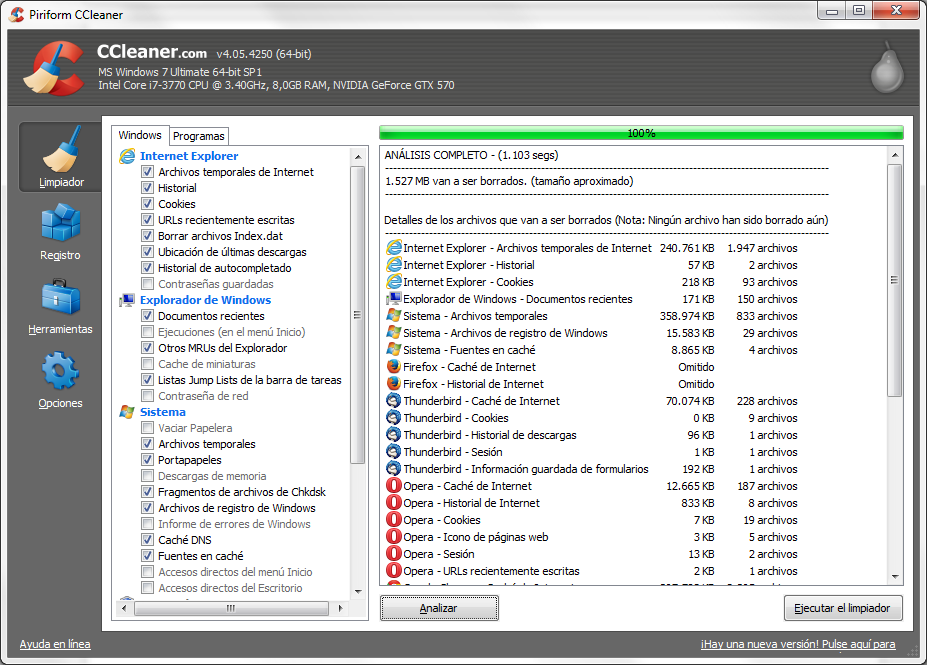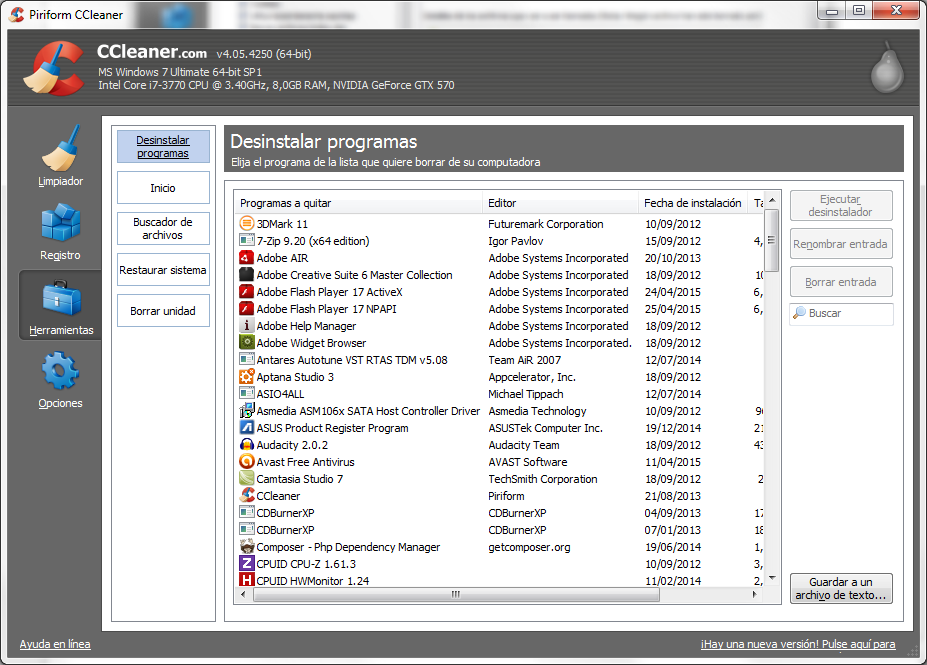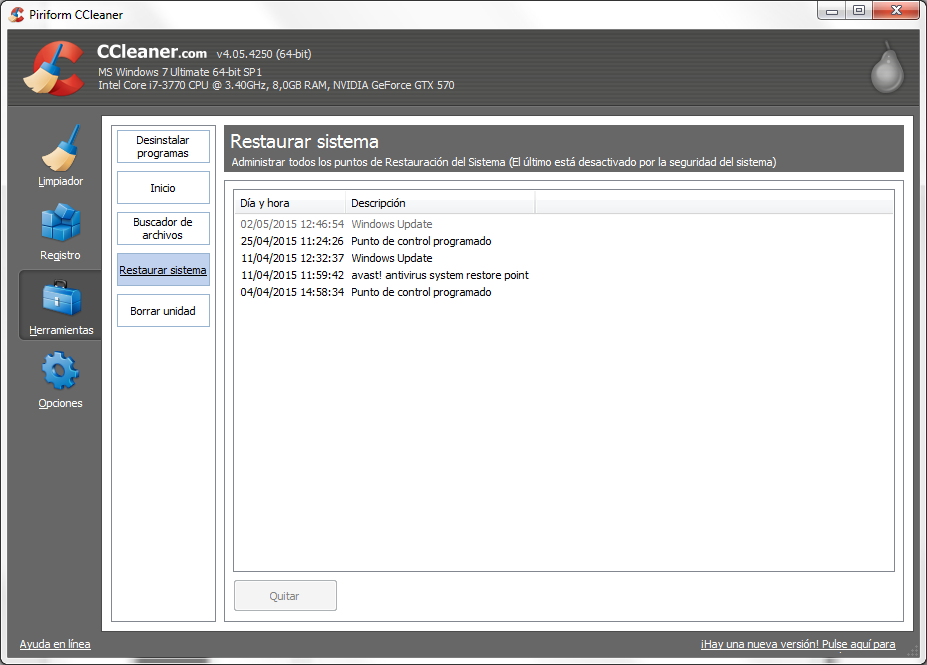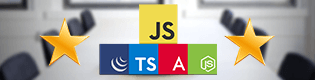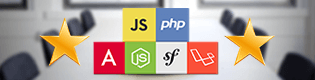Hoy veremos como liberar espacio en Windows con Ccleaner, un programa de los más conocidos para este tipo de tareas.
En primer lugar descargaremos e instalaremos CCleaner desde su web oficial.
Una vez que lo tenemos instalado, tras seguir el típico instalador de siguiente siguiente, ya podremos empezar a utilizarlo.
En la sección “Limpiador” Ccleaner nos permite eliminar los archivos basura que genera Windows y los diferentes programas que tenemos instalados.
En mi caso dejaré marcadas las opciones que aparecen en la imagen en la pestaña Windows.
Y en programas, en función de la cantidad de programas que tengamos instalados nos saldrán más o menos opciones.
Ahora daremos click en Analizar, para ver la cantidad de basura que puede limpiar.
En mi caso ha sacado 1.5GB para limpiar, pero en un equipo con varios meses de uso podría sacar varios gigas. Ahora le daremos a ejecutar limpiador para que elimine todos estos archivos innecesarios.
Ahora nos vamos a la sección de Herramientas. En la pestaña Desistalar programa podríamos desinstalar cualquier programa que no necesitaramos.
Realmente para liberar muchísimo espacio en Windows lo que tendríamos que hacer es eliminar los puntos de restauración antiguos que genera Windows, los cuales pueden ocupar varios gigas cada uno. Para ello nos vamos a la pestaña restaurar sistema:
Aquí me aparecen varios puntos de restauración antiguos que podríamos eliminar para ganar muchísimo espacio libre en el disco.
Con esto seria suficiente para liberar bastante espacio en el disco, aún así también podríamos hacer más cosas como por ejemplo desfragmentar el disco duro y utilizar el liberador de espacio en el disco, ademas de lo típico como desinstalar y borrar lo que no necesitas.